cad2008绿色版免费下载
多特软件站为您找到 40 款符合条件的软件CAD看图软件,很多时候我们只需要查看不修改DWG文件,为了查看DWG而启动庞大的AutoCAD,不仅时间长,速度也很慢,CAD迷你看图是一款小巧玲珑的经典CAD快速看图工具,天正原生态支持,二维三维、字体符号完美显示。
相关软件软件大小版本说明下载地址
4款最经典的PDF转CAD软件 绿色版11.4M绿色版查看CAD看图软件,很多时候我们只需要查看不修改dwg文件,为了查看DWG而启动庞大的AutoCAD,不仅时间长,速度也很慢,CAD迷你看图是一款小巧玲珑的经典CAD快速看图工具,天正原生态支持,二维三维、字体符号完美显示!
CAD迷你看图在联网环境下还能自动装载DWG文件所涉及的字体、字库及图形控件,防止CAD字体和图形丢失的问题。
软件介绍
快速看图、轻松编辑的经典cad看图软件,已有4000万用户安装,同类CAD看图软件下载量第一,覆盖建筑、室内、结构、电气、给排水、园林、机械等各个专业,极受欢迎。完美打开AutoCADR14-2019的各版本图纸,精准显示天正各专业图纸,打开图纸速度快,解决中文乱码,无需安装任何字体,精准显示钢筋符号,图纸文字轻松查找。精准捕捉,免费测量算量,包括连续测量、弧长测量、面积测量、坐标标注等,智能记录测量记录,还可免费统计图形数量,支持快速导出Excel;提供免费保存、打印、导PDF和图片等功能,所见即所得;免费赠送100M云盘,图纸安全同步,轻松分享。软件简单易学,是Windows平台下必备的CAD看图工具。部分VIP功能需收费。
【软件特色】
秒速开图
平移、缩放、全屏、打印、测量、算量、批注、图层、布局、文字查找替换、编辑模式随心所欲;
完美字体
采用云技术,根据不同DWG图纸需要自动装载相应字体,解决CAD字体丢失、钢筋符号显示等问题;
如BMP、GIF、PNG、JPEG、PDF、DXF、DWF、SVG、EMF、HPGL等几乎所有流行格式转换;
快速打印
一键设置线宽、图层、黑白、彩色等,智能识别图框批量打印图纸;
图纸加密
可以将图纸加密为只读的DWG格式,保护您的知识产权;
移动协同
微信手机集成:可通过微信发送图纸,无需数据线,手机和电脑之间轻松互传图纸;
拆图打印
超简单、超快捷的拆图浏览、拆图打印;
天正云转换
在线云转换天正图纸至T3格式;
简单编辑
开启编辑模式,即可绘制直线、框选复制、粘贴、删除,插入多行文本等;双击文字和标注可快速修改文字。
【使用方法】
如果大家只是想要CAD迷你看图查看一下dwg格式的图纸,那么你只需打开图纸即可,轻松查看dwg格式文件!
CAD迷你看图查看dwg格式文件,我们可以自由的放大缩小,鼠标滚轴控制或者文件导航有加减符号控制!
使用CAD迷你看图查看图片还可以为它添加批注,作备注信息。点击图标A的选项,然后要作批注的地方输入文字信息即可。
常见问题
CAD迷你看图怎么打印?
1、在本站下载安装CAD迷你看图软件后双击打开它,接着打开我们要查看的图片,查看后可以通过它上方的工具将图片进行简单修改,这里小编就不一一为大家介绍了。上面的这些常用工具,由左向右 打开--保存--打印---转换---加密---平移---等等。大家根据自己的需求选择合适的工具修改即可。
2、保存我们刚刚修改好的图片,接着点击打印工具按钮。打开打印选项后我们在这里上面有个“打印设置”和“页面设置”点开之后就可以对打印进行调整,可以调整纸张方向,及页边距的调整。
打印设置:
页面设置:
3、大家根据自己的需求设置完成后,就可以点击“确认打印”按钮开始打印了,打印前确保电脑与打印机连接成功。还有一点小地方需要注意一下就是,在打印的时候我们需要将打印颜色调成黑白,这样打印出来的图纸清晰,好多CAD图纸绘制都是彩色的,打印没有黑白打印清晰。
更新日志
1.转出PDF自动识别图框大小,转出更准确
2.优化移动、粘贴等功能,操作更流畅
3.修复部分偶发Bug
广联达CAD快速看图是一款可以帮助用户朋友快速查看CAD图纸的工具,广联达CAD快速看图可以对CAD图纸进行查看、标记、测距、照相和录音等功能,通过拷贝、邮件发送等传输方式将图纸发送到设备,即可在工地现场离线使用。
相关软件软件大小版本说明下载地址
4款最经典的PDF转CAD软件 绿色版11.4M绿色版查看广联达CAD快速看图是一款可以帮助用户朋友快速查看CAD图纸的工具,广联达CAD快速看图可以对CAD图纸进行查看、标记、测距、照相和录音等功能,通过拷贝、邮件发送等传输方式将图纸发送到设备,即可在工地现场离线使用。
【基本简介】
广联达CAD快速看图是由广联达软件有限公司自主研发的快速查看CAD图纸的工具,软件可以对CAD图纸进行查看、标记、测距、照相和录音等功能。通过拷贝、邮件发送等传输方式将图纸发送到设备,即可在工地现场离线使用。CAD快速看图,是目前最小、最快的CAD看图软件,全面支持各个版本DWG图纸直接查看,是业界首款直接打开天正建筑的产品。图纸打开速度快,浏览流畅,无需安装任何字体,解决中文乱码问题,完美显示钢筋符号和图案填充,操作极简单,是Windows平台下最理想的CAD看图工具。
【软件特色】
1.提取文字:
框选提取图纸上的文字、数字、字母等。鼠标左键框选完整的一句话或一段话。一次提取有字数上限,如果内容较多,可以多次提取。布局中的内容如果提取不到,可以去模型中提取。注:一些文字看上去是文字,但是属1生是多段线的,是无法提取的。
2.提取表格:
框选提取图纸上的表格,并自动导入excel。鼠标左键框选完整的表格外边线来提取表格。布局中的表格如果提取不到,可以去模型中提取,测量结果也可以导出到excel中。注:一些表格中的文字属性是多段线的,是无法提取的。
3.弧长:
鼠标左键点击弧线来测量其长度。如果是弧线,鼠标放存卜劝会显示为白色小方块,如果是多段线,鼠标不会显示为白色小方块。
4.点到直线的距离:
鼠标左键选择一个点,再选择一条线,可以测量该点到直线的垂直距离。
5.连续测量(L):
鼠标左键选取直线或者弧线来连续测量其长度,鼠标右键结束测量,再点鼠标左键放置测量结果的位置。注:遇到直线点击直线的端点,遇到弧线点击弧线本身。
6.修改单个标注属性:
点击后,选择已经做好的标注,可以设置其颜色、文字大小等。
7.查看分段长度:
点击之后,鼠标左键选取一个连续测量的标注结果,可以看到此连续测量的分段长度。
8.外部参照管理:
查看该图纸的外部参照,并且可以绑定参照图纸并另存,也可以更改参照的路径。
9.面积(含弧线):
鼠标左键选取直线或者弧线,完成一个闭合图形来测量其面积,再次点击鼠标左键放置测量结果的位置。
10.测量圆:
可以测量圆形的面积、周长、半径。鼠标左键选择圆形,再次点击左键放置测量结果的位置。
11.CAD图显示灰色:
点击之后,当前图纸会灰色显示,标注会高亮显示,方便寻找、查看标注位置。
12.天正图纸转换(转t3):
点击后,将当前图纸转成t3格式,并另存(图纸后缀会有“转”字),方便导入其他算量软件中使用。注:如果转t3后导入算量软件显示不全,说明并不是因为天正图纸的原因导致的,请联系相关算量软件的工作人员寻找帮助。如果图纸有外部参照,请先绑定参照并另存后,打开新图纸再转t3。
13.CAD图纸版本转换:
可以将当前图纸转换版本。目前可以转换的版本有:2004/200712010/2013版。
14.CAD图纸分割导出:
可以将当前图纸进行分图。左键框选需要分图的部位,另存即可。注:有外部参照的图纸,请先绑定参照并另存后,打开新图纸进行分图。
15.布局转模型:
可以将布局中的图形转到模型中,方便进行提取文字、提取表格、文字搜索、导入算量软件。布局转出的图形都有比例问题,在测量之前请进行比例调整。
功能介绍
1.支持 - 支持天正建筑、天正给排水、天正暖通、天正电气的CAD看图工具。
2.极速 - 闪电启动速度,打开CAD图纸快人一步。
3.全面 - 完整显示布局、图案填充、自动匹配所有字体乱码,无处可寻。
4.高端 - 业内支持天正建筑、天正给排水、天正暖通、天正电气的CAD看图产品。
5.科技 - 内置WiFi直连电脑、云盘功能、轻松传图。
6.服务 - 专业团队为您提供即时CAD看图服务,让您无后顾之忧。
7.功能 - 易用的“所见即所得”的打印方式,自由设置打印范围。
常见问题
问:图纸显示不出来怎么办?
答:第一种情况:图纸版本问题
一般图纸显示不全主要是图纸版本问题,如图纸是由较高版本的CAD或天正绘制,此时建议用户使用天正直接将图纸导成T3格式,具体操作如下:
第二种情况:图纸中含有其他插件绘制的内同
例如,图纸中插入excel表格、图片等内容时,是不能直接被快看识别出来的。如下图:
第三种情况:图纸内容在布局中
通过用户的反馈,发现很多用户反馈图纸中没有内容,实际上是由于图纸内容在布局中,所以建议大家记得关注自己的内容所在位置,并且熟练的掌握模型和布局切换的功能。
更新日志
1、优化图形识别,可自动过滤排除包含在已识别图形中的图形
2、优化打印效果,解决部分打印机打印空白、打印效果太淡的问题
3、优化文字搜索,记忆上次搜索关键字,自动去除重复的结果
4、解决视口图层冻结时部分图纸显示问题
Meshmatic是一款专业于优化3D模型的软件,软件功能齐全,有着非常专业的算法,帮助你改善各种3D模型,优化层次结构,从而提高工作效率,更快的完成设计工作。
相关软件软件大小版本说明下载地址
4款最经典的PDF转CAD软件 绿色版11.4M绿色版查看Meshmatic是一款专业于优化3D模型的软件,软件功能齐全,有着非常专业的算法,帮助你改善各种3D模型,优化层次结构,从而提高工作效率,更快的完成设计工作。
功能介绍
创建在整个设计中重复的资产实例,以大大减轻网格的负担
处理设计文件中的元数据并能够保留或删除它
组织和清理层次结构(删除空节点等)
创建LOD并删除重叠的顶点以优化网格
【软件特色】
实时准备
3D内容准备非常昂贵!软件可帮助您减少手动工作并优化3D场景,以实现实时可视化和AR / VR项目的最佳性能。
提高生产力
软件简化了内容准备工作流程!这意味着您可以更快地按时完成任务,并专注于重要的内容,可视化的准确性和美观性。
减少人为错误
通过自动执行重复而繁琐的3D清理和优化任务,我们的软件有助于减少人为错误的可能性,并避免3D项目文件中有价值数据的丢失。
hsCADCreator是一款cad设计软件,HsCADCreator提供了专业的设计和编辑功能,支持各种格式和版本的工程图,可以帮助您快速创建和编辑复杂的CAD文档,可以实现拖放通用的房屋设计标准图标库。
相关软件软件大小版本说明下载地址
4款最经典的PDF转CAD软件 绿色版11.4M绿色版查看hsCADCreator是一款cad设计软件,HsCADCreator提供了专业的设计和编辑功能,支持各种格式和版本的工程图,可以帮助您快速创建和编辑复杂的CAD文档,可以实现拖放通用的房屋设计标准图标库。
功能介绍
1、使您的想法变为现实的功能
您将有权使用一组工具来创建,修改,查看和管理CAD工程图。访问功能页面以查看更多信息。
2、好的编辑成为第二天性
使用hsCADCreator,我们的目标是使它的使用变得如此直观,最终使其淡出背景。CAD编辑器应该增强您的流程,而不是阻碍流程。
3、功能齐全的证明不一定意味着价格昂贵
hsCADCreator旨在使个人和偶然/新手用户都能负担得起CAD,同时仍为企业用户提供所需的功能。
4、快速创建或编辑复杂的CAD文件。
在最简单的层次上,hsCADCreator是一个绘图工具,可帮助您生成,编辑,查看和转换工程图。
5、坚如磐石的DWG支持
作为开放设计联盟的成员,Hachisoft可以为行业标准格式提供可靠且兼容的支持。
6、先试后买
免费提供7天,9次使用的免费试用版下载,使您可以毫无风险地承担hsCADCreator的功能。
7、花更少的时间摆弄更多的时间
hsCADCreator是一个易于学习的应用程序。拖放符号库,动态帮助系统和直观的设计可以拉平学习曲线,并提高生产率。
使用说明
1、打开hsCADCreator
要打开hsCADCreator,请在“所有程序”菜单下单击hsCADCreator。 这将启动hsCADCreator。
默认情况下,已安装hsCADCreator,并且在开始菜单中有一个条目。 要启动hsCADCreator,请转到开始菜单ehsCADCreatorehsCADCreator,如下图所示。
2、创建工程图
hsCADCreator是用户轻松制作专业图纸的方法。无论您认为自己是什么级别的CAD设计师,都可以通过简单地熟悉该程序的所有工具和功能来创建复杂的工程图。
要创建新图形,请从“应用程序”按钮或“文件”选项卡中单击“新建”。这将创建一个空的图形文件,其默认图形设置来自“应用程序设置”。您可以实现各种可用的“创建工具”,以使用工程图实体创建设计。
可以在hsCADCreator中绘制以下实体:
点数
线
射线
XLines
多行
弧
折线
圈子
椭圆
图片
文字
积木
领导者
尺寸
对齐
角度
径向
直径
普通
舱口
面网格
此外,还有一些工具可以帮助绘制常规的多边形和矩形。
宏宇CAD恢复向导是一款专业的CAD文件恢复工具,宏宇CAD恢复向导拥有高速搜索引擎,主要用于查找和恢复因误删除、格式化、病毒破坏等原因丢失的DWG工程绘图文件。。
相关软件软件大小版本说明下载地址
4款最经典的PDF转CAD软件 绿色版11.4M绿色版查看宏宇CAD恢复向导是一款专业的CAD文件恢复工具,宏宇CAD恢复向导拥有高速搜索引擎,主要用于查找和恢复因误删除、格式化、病毒破坏等原因丢失的DWG工程绘图文件。
功能介绍
1、秉承宏宇软件简单易用的特点
2、采用全中文向导式三步界面
3、绿色国产,免安装
4、拥有高速搜索引擎
5、支持多种版本AutoDesk公司的 2000、2001 2004 2005 2006及最新的AUTOCAD2008版本的dwg文件格式恢复
6、支持海量存储设备
7、支持对多种文件系统的搜索
8、支持查找结果自动过滤
9、支持按文件内部信息自动命名整理输出
10、专用算法对文件一致性检查,提高恢复结果的可靠性和实用性
11、通过宏宇旗下数据修复中心多名工程师严格专业测试
12、较适用于文件目录登记项严重丢失的CAD文件恢复
13、全面升级支持
【软件特色】
1、宏宇CAD恢复向导是一款专业的dwg文件恢复工具,无论是CAD图形还是CAD模型,都可以恢复
2、支持多个版本的AutoCAD软件,可以在“帮助”中查看软件支持的版本型号
3、软件恢复彻底,一个月之内的文件都是可以恢复的,只要你的硬盘没有拆卸,就可以恢复
4、如果你已经更换新的物理硬盘,那么宏宇CAD恢复向导就不能帮助您的
5、本软件支持批量恢复,勾选全部或者是一个dwg,就可以马上扫描可以恢复的CAD文件
devCad是一款功能强大,专业实用的二维CAD建模软件,软件提供了非常全面的工作空间和专业的绘图功能,该软件是多功能的,允许您在用户友好的环境中工作时绘制,测量,布置对象,创建区域或修改模型。。
相关软件软件大小版本说明下载地址
4款最经典的PDF转CAD软件 绿色版11.4M绿色版查看devCad是一款功能强大,专业实用的二维CAD建模软件,软件提供了非常全面的工作空间和专业的绘图功能,该软件是多功能的,允许您在用户友好的环境中工作时绘制,测量,布置对象,创建区域或修改模型。
【基本简介】
devCad是一款功能强大,专业实用的二维CAD建模软件,使用是一款入门级CAD应用程序,比较适合经验不足的CAD用户,然后,当您需要更多功能时,可以升级到Pro或Cam Pro版本,并使用相同的界面,命令和逻辑找到所需的内容。软件使用可为您提供全面的工作空间和专业的绘图工具。该软件是多功能的,允许您在用户友好的环境中工作时绘制,测量,布置对象,创建区域或修改模型。
功能介绍
有助于2D模型绘制的软件
devCad Learning Edition允许您绘制多种形状,线条并为椭圆,轴或镜像对象设置锚点。该软件提供了多种工具来设计多边形,拱形,圆形,样条线或智能形状。
多种类型的对象捕捉可简化对象放置和定位点设置。该软件提供极坐标捕捉,栅格,网格,正交,径向或自定义对象捕捉。这些功能通过创建用于控制间距,角度或对齐方式的点的图案来专门提高绘制速度和效率。
用于建筑和机械模型的预制物体
devCad学习版是一种适合在短时间内绘制2D航空模型,建筑,电子或机械模型的解决方案。该软件还为每种特定类型的图纸提供了多个预制对象,例如引擎,铰链,齿轮,室外对象或其他零件。
对于插入的每个预制对象,您可以指定其插入点,比例和旋转角度。该软件还支持命令行管理,您可以从其界面使用它。主窗口底部的命令区域显示项目中执行的每个操作,并允许您手动输入命令并加快绘图过程。
高效的绘图,测量和分析工具
devCad学习版是一种方便的绘图工具,因为它有助于快速,高质量地创建模型。该软件还提供分析工具,用于测量距离,面积或ID点。它是适合初学者和高级用户的2D绘图软件,因为它提供了专业的工具,并允许您在用户友好的环境中工作。
【软件特色】
大量的模型飞机图纸收藏
特殊功能可以轻松地修改长宽比和翼扫背。
特殊对象绘制组件,如机身成型机
特殊管理区域对象准备数控切割零件。偏移量和弧优化等功能都包含
充分结合 Profili 和 Profili Pro 要导入的肋骨、 模板和翼计划
国网电力配电网设计辅助系统是一款由建软打造的配电设计软件,是一款专门用于国网的电力配电系统设计的CAD设计软件,国网电力配电网设计辅助系统绘图效率极高,通过GPS数据快速生成地图,省去了绘制地图的麻烦,是电力设计工作者所需的一款非常好用的软件。
相关软件软件大小版本说明下载地址
4款最经典的PDF转CAD软件 绿色版11.4M绿色版查看国网电力配电网设计辅助系统是一款由建软打造的配电设计软件,是一款专门用于国网的电力配电系统设计的CAD设计软件,国网电力配电网设计辅助系统绘图效率极高,通过GPS数据快速生成地图,省去了绘制地图的麻烦,是电力设计工作者所需的一款非常好用的软件。
【软件特色】
1.绘图效率高
多种绘图方案可供选择,通过采集的GPS数据(目前比较常用的手机奥维地图)可直接生成杆塔、跨越物、设备等坐标,自动连接线路走向,系统智能选杆(可根据电压等级自动选择杆型),可批量或者局部修改材料,自动分幅生成布局分幅图及线路路径图,可根据用户需要定制多种格式报表,提高绘图效率及材料汇总的准确率。
2.开放性
软件提供设计平台,开放式装材库、图形库、组件库等,用户可自行设置材料数据。
3.操作简单
软件基于AutoCAD软件开发而成,支持AutoCAD所有功能,满足设计人员操作习惯,更容易掌握本软件功能操作。
4.专业性
软件提供专业的物料库。包含南方电网典型设计V1.0设计的物料库和相应省份地区的物料库。
5.标准化
软件用统一的物料库,统一的图例图标,尽管设计人员不同但是设计出来的图纸都是一个标准的不会存在差异很大的状况。
6.统计材料效率高,准确性高
软件进行统计材料准确度高,效率高。基本上画完设计图就可以马上生成材料统计表;软件能检测典设中设计选型的材料,以及典设中根据实际情况确定数量的材料。
7.一键生成造价
设计材料有关联定额,设计图画好了进入预算软件,一键生成设计造价。
8.智能化
系统智能化强,能自动选杆,自动排杆号,自动布拉线,自动分幅等,减少设计人员绘制图纸的工作量
9.多种设计方案适应各类型的设计需求
有GPS定位信息的,可以用GPS定位信息绘制,也可以用现场采集的测量数据导入EXCEL文件用表单进行绘制,也可以手动绘制线路。
10.平断面图绘制简单
可以根据生成的坐标定位点在平断面图绘制里面自动生成杆,添加跨越信息和导线地线信息之后系统智能生成剖面图和相关弧垂等数据。比传统的CAD绘制更精确,更加简单。
11.组装图和加工图调用
软件将组装图和加工图做进系统里面,方便工程绘图的时候智能调用。
【使用方法】
一、下载安装软件。
三、需要电脑中有CAD软件才能完整打开
VeroWorkxplore是一款功能强大,专业实用的CAD文件查看器,软件允许在零件表面上计算5轴工具形状,例如桶形,椭圆形,抛物线形或任何给定形状。软件还拥有一个图像收集器,该图像收集器还使用户可以轻松管理和分发大量图像。
相关软件软件大小版本说明下载地址
4款最经典的PDF转CAD软件 绿色版11.4M绿色版查看Vero Workxplore是一款功能强大,专业实用的CAD文件查看器,软件允许在零件表面上计算5轴工具形状,例如桶形,椭圆形,抛物线形或任何给定形状。软件还拥有一个图像收集器,该图像收集器还使用户可以轻松管理和分发大量图像。
功能介绍
1、用户界面:workxplore具有清晰,实用的界面,使用户可以直接从主屏幕访问全部核心功能,以确保他们可以快速启动并运行该软件。
2、高速文件导入/导出:workxplore使用户可以从从各种CAD应用程序导入的文件中构建虚拟统一原型或3D模型。用户可以投入时间和资源来创建真实的原型,然后进行模型设置和改进。
3、测量:通过使用软件的预定义选择模式,即使是非专业的CAD用户也可以快速掌握WORKXPLORE的测量功能并立即获得良好的结果。
4、注解:由于用户可以直接向3D模型添加尺寸和几何尺寸,标注和标签,因此对2D图纸的需求减少了。
5、分析:workxplore还提供了一系列分析功能,通常只有成本更高的CAD解决方案才能使用。这些功能不仅非常快,而且非常易于使用。
6、动画:workxplore包括一个功能齐全的动画内核,允许用户生成爆炸视图或动画装配运动。通过简单地启动基本运动(例如平移,旋转或遵循指南)即可设置动画。
7、文献资料:使用workxplore,用户可以生成屏幕截图以说明技术文档和组装表。workxplore还拥有一个图像收集器,该图像收集器还使用户可以轻松管理和分发大量图像。
8、出版物:对于公司员工来说,至关重要的是,他们必须能够使用捕获他们个人专长的通讯工具,并使之能够被其他职员利用,无论他们的CAD软件技术水平如何。
9、合作:workxplore使用户可以轻松地与所有项目成员共享整个设计和制造链中的CAD模型,无论他们是产品经理,市场营销,销售,外部制造顾问,客户和供应商。
【软件特色】
1、引入了针对任何刀具形状的5轴加工,从而扩展了其专有的Advanced Toolform技术。
2、允许在零件表面上计算5轴工具形状,例如桶形,椭圆形,抛物线形或任何给定形状,包括负偏移(公差)。
3、圆弧段工具带来了更平滑的接触点的优势,从而实现了更大的跨步,同时又不影响可达性,因为它使刀柄直径保持相对较小。
4、 WORKNC的Advanced Toolform解决方案允许以来自任何来源(基于实体或基于曲面)的CAD模型同时加工多个曲面。
(1)墙面加工刀具路径:
通过包括“螺旋”图案和2D刀具路径补偿,“墙面加工”刀具路径也得到了提升。 现在,尖锐的边缘受到转角平滑半径的保护,缩进量得到优化,以提高生产率并减少加工时间。
(2)性能改进:
客户将从该版本中获得的性能改进中受益,特别是在波形粗加工刀具路径,刀架和5轴机床碰撞检查以及3D库存初始化方面。
(3)刀具路径改进:
精加工刀具路径现在可以处理底部切削余量,而全局粗加工刀具路径现在可以通过允许最小的柄近似来访问更困难的区域。
浩辰CAD2021是浩辰官方最新推出的一款专业化三维设计辅助软件,浩辰CAD2021软件功能强劲,是完全自主内核的国际领先CAD平台,浩辰CAD2021最新版软件关键指标已达国际领先水平,从PC软件发展到跨桌面应用,从单一工具到协同交互,浩辰持续为用户创造价值,本次为大家带来了浩辰CAD2021官方安装程序包+激活补丁,欢迎有需要此款工具的朋友前来下载使用。

浩辰CAD2021安装教程
1、在本站下载浩辰CAD2021最新版软件包,解压缩后根据自己计算机系统位数选择x32或者x64的安装包安装,小编以x64为例
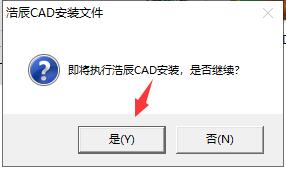
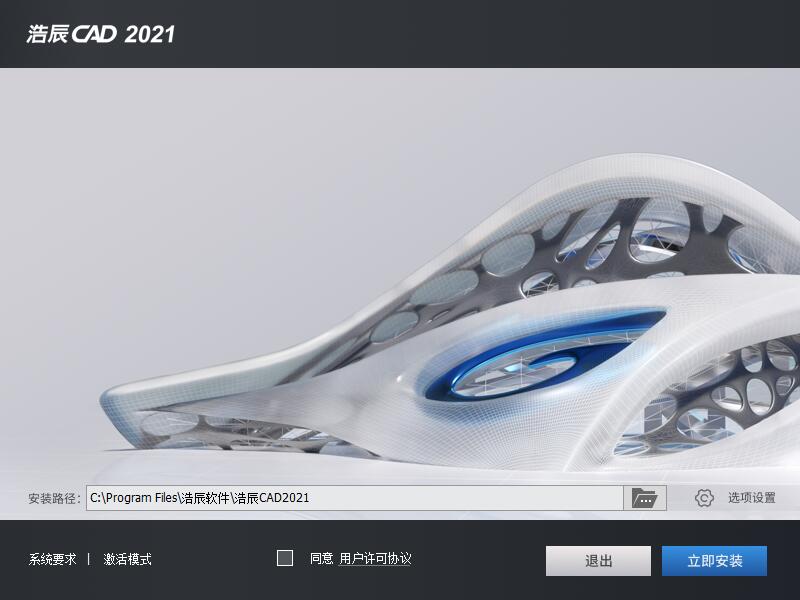
2、软件默认安装位置为“C:Program Files浩辰软件浩辰CAD2021”,点击 图标可以选择其他磁盘安装
图标可以选择其他磁盘安装
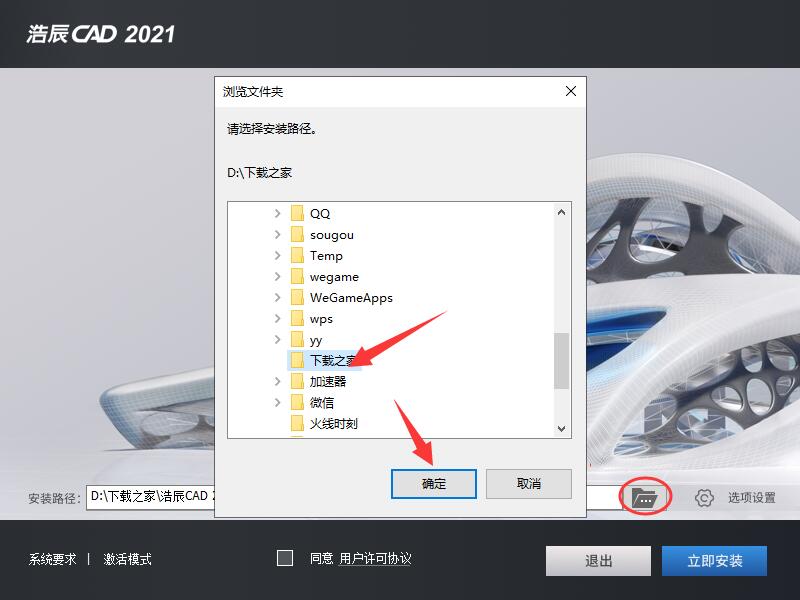
3、点击“用户许可协议”可以查看软件安装使用协议并勾选同意,然后点击“立即安装”即可
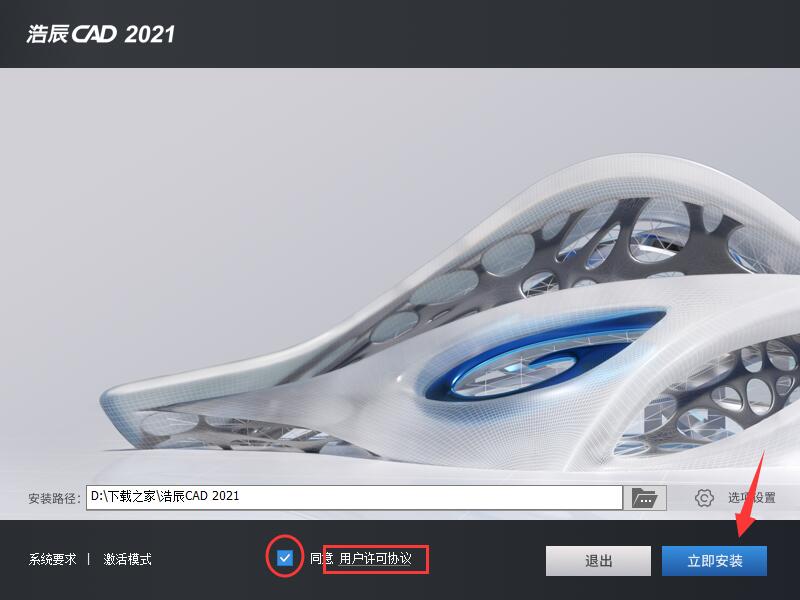
4、软件正在安装中,请等待
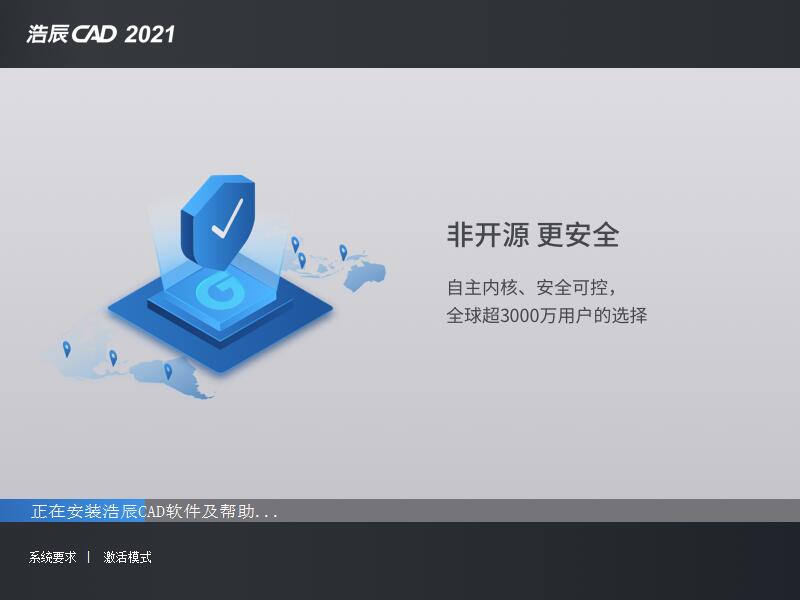
5、软件安装成功,根据自己喜好选择二维草图界面或者传统界面,点击“完成”退出安装向导
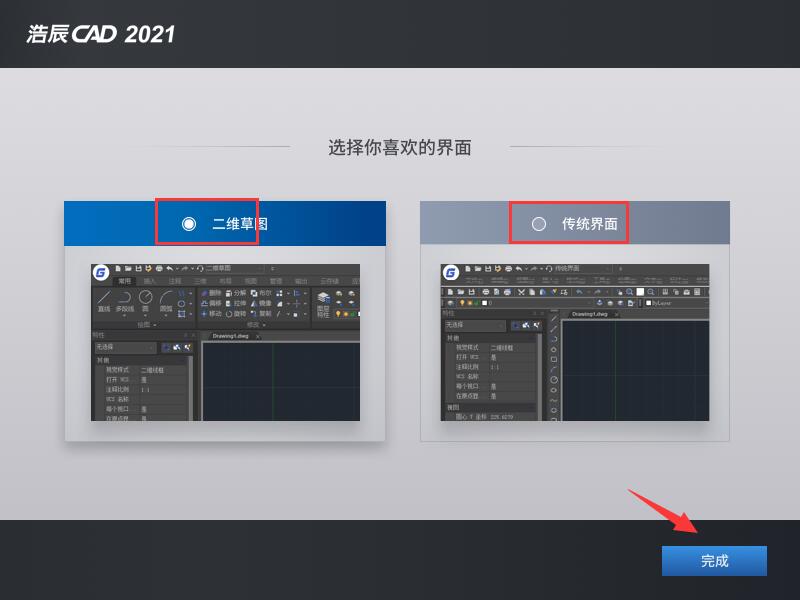
6、接下来运行KeyGen.exe,点击破解即可
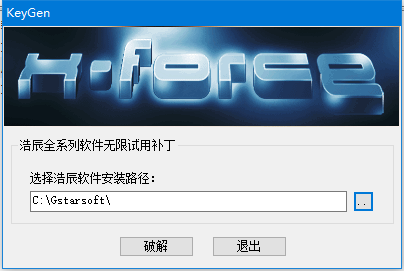
软件特色
极速 · 稳定
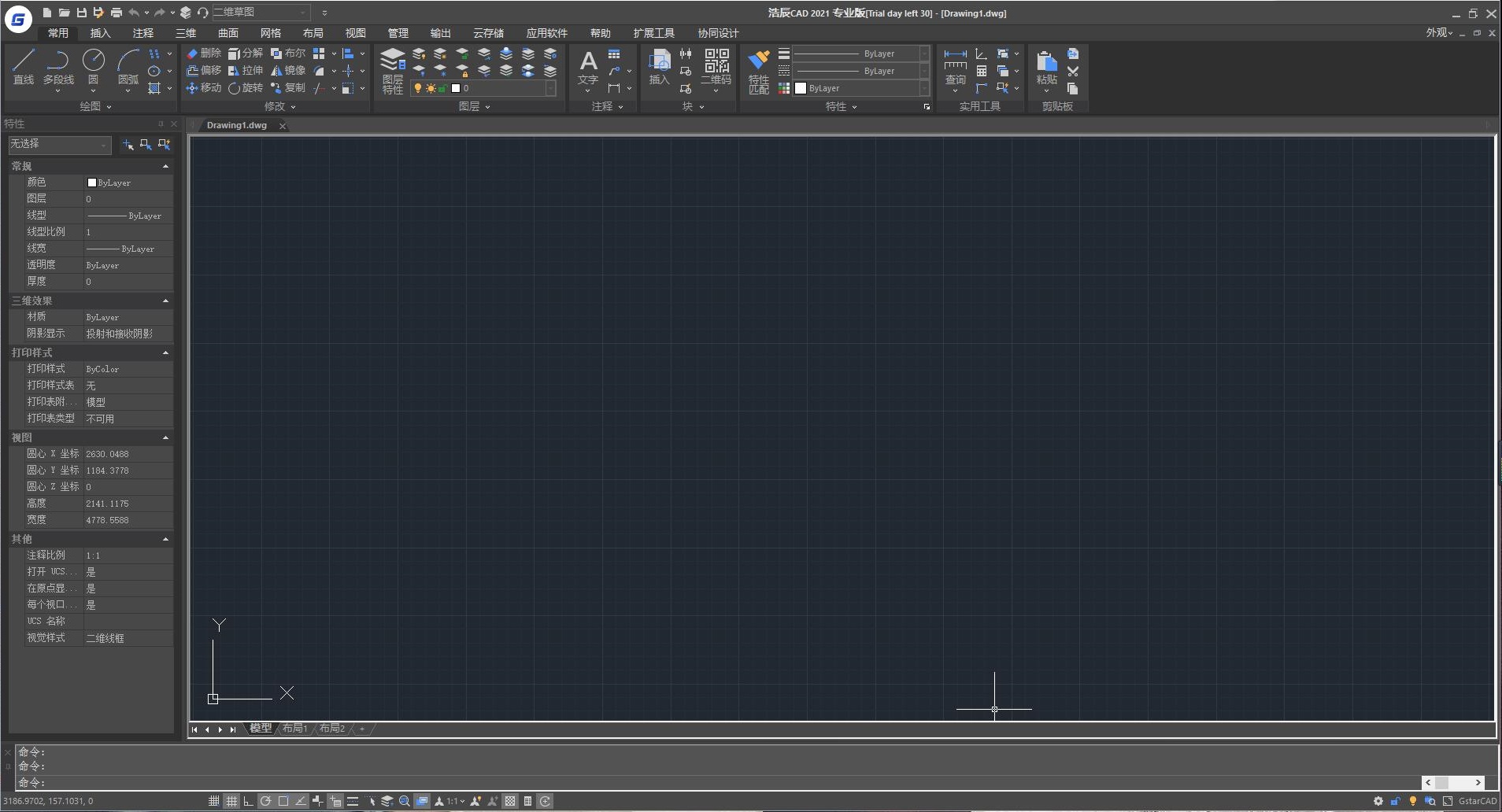
利用智能区域显示、分级内存交换和图形数据自适应压缩技术,在启动、开图、保存等常用文件操作,图形移动、缩放、复制功能等操作稳定性方面,浩辰CAD已全面领先。

完美兼容
浩辰CAD2021最新版全面兼容主流CAD图纸格式和操作习惯,设计师零成本学习快速上手。内置建筑接口,深度兼容主流建筑、水、暖、电等专业软件的高版本自定义对象,企业老旧版本图纸资源高效复用。

持续升级
配置一键迁移,软件升级无缝衔接;
三维实体、曲面设计,全面深化升级;
点云参照,实现逆向工程全新应用;
跨桌面 · 云协作
浩辰CAD内置协同设计系统,通过多种协同方式,解决多专业配合问题。
电脑版、手机版、网页版形成跨桌面的移动互联网解决方案,极大提升图纸沟通、交流的效率。
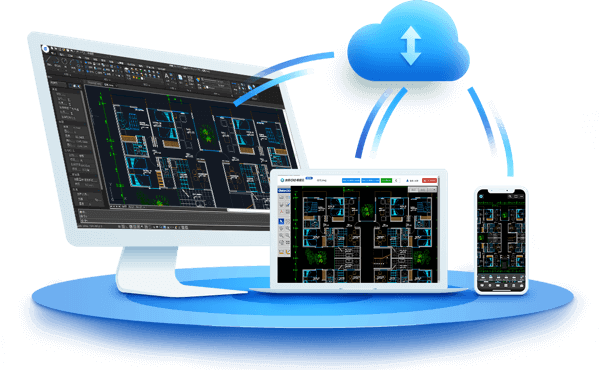
非开源 · 更安全
浩辰CAD是非开源、真正安全的国产CAD,自主内核技术、更安全可控,全球超5000万用户的选择。
Linux版CAD设计解决方案
国产操作系统CAD设计解决方案,浩辰CAD Linux版帮助企业实现全国产化软件布局。
即将推出,敬请期待...
浩辰CAD 2021新功能
三维等功能深度升级,全面提升用户体验
软件配置一键迁移
支持当前版本配置的输入和输出,同时支持旧版配置的导入,减少用户安装软件重复配置的工作,CAD设计无缝衔接。
三维-多面体
二维线型自由转换三维实体,可以直接创建或者选择已绘制的多段线来创建类似于墙体的三维实体。
三维-平面曲面
可以通过选择封闭的对象或指定对角点创建平面曲面。通过命令指定曲面的角点时,可创建平行于工作平面的曲面。
三维-曲面偏移
创建与原始曲面相距指定距离的平行曲面。可以设置单侧偏移或双向偏移,并且可以设置在偏移后生成三维实体。
三维-转换为网格
三维对象转换为网格,可以将三维实体或曲面等对象转换为网格,利用三维网格进行网格细节建模处理。
三维-NURBS曲面
将选择的三维实体或曲面对象转换为NURBS曲面,直接拖动和编辑控制点自由重塑曲面的形状。
工具选项板功能改进
工具选项板支持填充图案,可以将设置好的图案和比例的填充拖放到工具选项板中,然后直接拖放到图中直接使用。
快速测量功能
图形尺寸数据,快速查询。通过移动光标快速显示相关图形间的间距和角度,可以迅速了解图形的相关尺寸。
多行文字编辑器
多行文字编辑升级,多行文字编辑器中增加格式刷、上标、下标、编号等功能,文字编辑更加便捷。
软件自动更新
为保持用户随时能够使用功能最先进、性能最强大的软件,可以自主更新升级软件到CAD最新版本。
点云参照
点云参照,实现逆向工程全新应用。浩辰CAD可以插入点云参照,可以设置点云显示对象颜色或RGB扫描颜色。
HomePlanPro室内设计工具是一款非常棒的建物室内设计工具,即使你不是从事相关行业,亦能轻松的设计出你喜欢的居家摆设与装潢。你可随意的插入隔墙、转门、地板以及直线、圆形、弧形、方形等平面图形项目。
相关软件软件大小版本说明下载地址
4款最经典的PDF转CAD软件 绿色版11.4M绿色版查看Home Plan Pro 室内设计工具是一款非常棒的建物室内设计工具,即使你不是从事相关行业,亦能轻松的设计出你喜欢的居家摆设与装潢。你可随意的插入隔墙、转门、地板以及直线、圆形、弧形、方形等平面图形项目,并且内建多达 23 类数百种的家具与户外图形符号可供插入,还有无限制的 Undo (还原) 与删除、列印、存档功能,视图并可放大缩小。另外除了室内的设计装潢摆设,它也可以让你设计建物的外观平面视图。
【基本简介】
Home Plan Pro是一款类似于CAD的室内设计软件,专为初学者和非专业人士打造,软件里汇集了室内设计所能用到所有工具的模型,使用这个软件您就可以快速对房屋的布局进行设计,最终可以生成位图、PDF和dxf文件。
Home Plan pro建筑绘图工具相比较使用上面更加便捷,除此之外,为用户提供了一套完整的图形工具按钮,你可以随意的插入隔墙、转门、地板以及直线、圆形、弧形、方形等平面图形项目,并且内建多达23 类数百种的家具与户外图形符号可供插入,还有无限制的Undo (还原) 与删除、列印、存档功能,视图并可放大缩小,在这里即使你不是家装设计专业人员也可以快速、轻松地绘制高质量的平面图、建筑设计图。
功能介绍
*轻松画出圆弧,矩形,圆,线,等等。
*使用鼠标,键盘,或两者的组合。
*添加缩放的尺寸有两次点击。
*插入门窗同样容易。
*放大或缩小了点击工作,对计划的细节部分还是看整体吧。
*创建图层,你可以使无形或有形的点击
*绘制使用梅泰什与边界的阴谋计划。计算面积和面积。
#65279;LiteGears是基于Solidworks的参数化设计、模块化设计以及自动设计思想而开发的“SolidWorks二次开发框架”和“设计师辅助工具”,旨在让设计更高效。支持SolidWorks2009及以上版本。
相关软件软件大小版本说明下载地址
4款最经典的PDF转CAD软件 绿色版11.4M绿色版查看LiteGears是基于 Solidworks 的参数化设计、模块化设计以及自动设计思想而开发的“SolidWorks二次开发框架”和“设计师辅助工具”,旨在让设计更高效。支持 SolidWorks 2009及以上版本。
功能介绍
LiteGears 包含两大软件:LiteWorks 和 LiteTools。
在 LiteWorks 里面,SolidWorks 设计师只要通过编写公式制定一些规则,再在精心设计的输入界面上输入参数,然后运行。一套大型图纸只需短短几分钟,就可以自动生成得到包括工程图在内的完 整的、根据规则变更过的全新图纸。而原图不受任何影响。因此,我们使用一套图纸,就可以制定出包含不同样式、规格、要求的产品图纸,而完全不需要重新画图 或者没完没了的变更图纸。你只需要点一下鼠标,然后享受等待的过程。
使用 LiteWorks 你可以:
* 根据规则改变 SolidWorks 模型的特征、尺寸、配置等。
LiteTools 是基于 Solidworks API的“设计师辅助工具”,旨在让设计更高效。
使用 LiteTools 你可以:
* 批量编辑或新增 SolidWorks 文档的属性、命名,对文件打包。
* 批量转换 SolidWorks 工程图到PDF格式,AutoCAD格式(DWG,DXF)。
* 批量替换 SolidWorks 工程图图框和制图标准。
* 批量打印 SolidWorks 工程图。
* 批量打印 AutoCAD .Dwg和。dxf文件。
* 其他小功能。
配置要求
系统要求:WinXP/VISTA/7/8 32位/64位
软件要求:SolidWorks 2009及以上版本
硬件要求:要求能流畅运行 SolidWorks
其他:AutoCAD打印需要AutoCAD 2004及以上版本
更新日志
V2.0.2 发布日期:2019-09-13
更新:
1、改进软件的安
CAD z轴归零软件的功效便是将选定的原素在Z轴上归为零。Z轴归零的功效便是有利于把图导进其他手机软件,如SKETCHUP,3D)z轴不以0病症:f倒圆角没法进行,剪截无效。
给予给大伙儿二种无需第3方手机软件的简易解决方法,案例用cad2009,别的版本也可适用!
解决方法一:
1, ctrl a键全选全部图型
2, ctrl 1键开启属性控制面板
3, 挑选线条项,把z轴手动式键入0
解决方法二:
ctrl a键全选全部图型
move --> all --> 0,0,0 --> 0,0,9e99
随后把全部物品所有移回家,
move --> all --> 0,0,0 --> 0,0,-9e99
燕秀工具箱官方版是一个完全免费的AutoCAD塑胶模具设计外挂,燕秀工具箱官方版支持简体、繁体、英文的AutoCAD2004、2005、2006、2007、2008、2009 、2010、2011、2012。燕秀工具箱官方版与众多类似外挂不同,主要注重应用功能的增强,并不只是画画标准件而已。
【软件特点】
1.本程序是AutoCAD塑胶模具增强辅助,需安装AutoCAD2004及以上的版本才能运行本程序。
2.燕秀工具箱安装前请先关闭AutoCAD。
3.燕秀工具箱可以直接覆盖安装,不用删除老版本,注意就是新版本要安装在老版本同一个目录。
4.执行安装程序文件(YanXiu_Mold_2.8.exe)按照提示操作,即可自动加载到AutoCAD。
5.如果出现(档案名称,目录名称或磁碟标签语法错误)对话框,是因为安装文件(YanXiu_Mold_2.8.exe)所在的目录名字为中文,请把安装文件所在的目录名字改为字母。
6.燕秀工具箱新功能视频请看燕秀工具箱的帮助。
7.各种原因无法安装燕秀工具箱,请看同一压缩包里面的“多种无法安装解决办法.TXT”。
【使用方法】
1、首先下载好燕秀工具箱官方版安装包解压,打开安装,选择简体中文,然后点击确定
2、选择我同意此协议,然后点击下一步
3、设置燕秀工具箱软件安装位置,可以选择默认安装到C盘或者点击浏览选择其他安装位置,再点击下一步
4、设置开始菜单文件名,设置好再点击下一步
5、勾选电脑上已安装的CAD版本,测试用的是CAD2004
6、开始安装
7、燕秀工具箱安装完成,点击完成后就可以使用了
8、打开CAD一次关闭,之后就可以正常使用了
【常见问题】
1、显示您的系统用户没有安装权限,提示燕秀工具箱不能安装怎么办?
先在有权限可以安装的电脑里面安装好《燕秀工具箱》,然后把安装好的《燕秀工具箱》安装目录复制到无权限的电脑里面,再按照手动加载的方法安装,如果不知手动加载安装请看燕秀工具箱的帮助里面的如何安装。
2、电脑不能上网,也不能插U盘,请问怎么安装新版本燕秀工具箱?
用可以上网的电脑(比如网吧)到我们bbs.yxcax.com下载新版本燕秀工具箱,然后用邮件附件方式发送到你们公司的邮箱里面,然后叫你们文员吧那个邮件的附件放到你们的局域网共享盘里面,然后再手动安装。
3、在vista或win7系统燕秀工具箱安装程序自动安装完成后或者手动安装完成后,打开cad没有燕秀工具箱的菜单和图标。
原因:燕秀工具箱没有权限,无法新建一些工具箱必须的文件。
解决办法:在加载了的燕秀工具箱的AutoCAD桌面快捷图标上点击右键,选择属性,在属性对话框切换到“兼容性”标签页,把下面的“请以管理员身份运行该程序”勾选上,然后确定,再点AutoCAD击桌面快捷图标运行程序就可以安装。





















